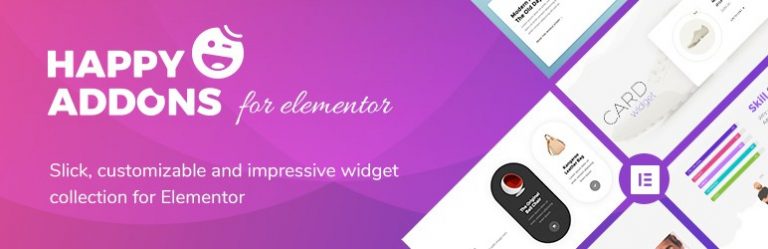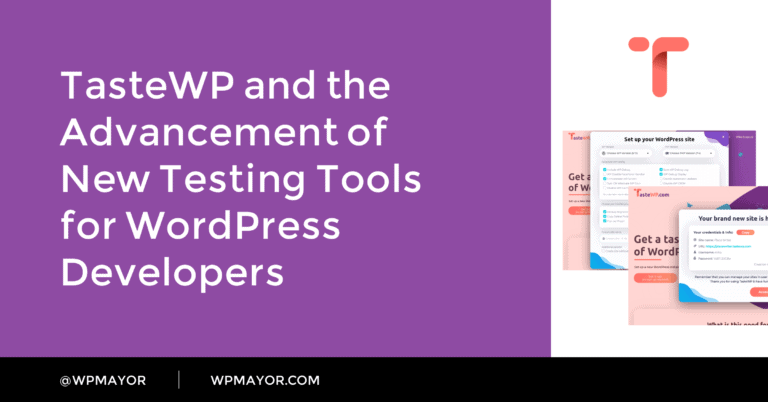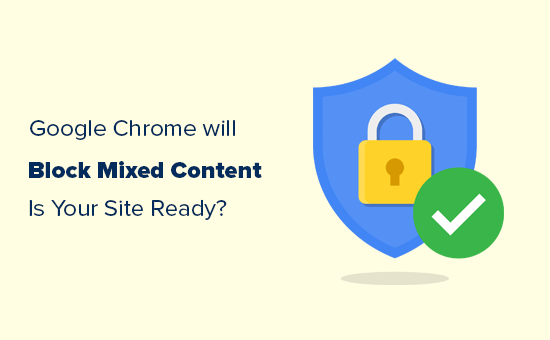Voulez-vous créer un modèle de publication unique personnalisé dans WordPress?
Les modèles de publication uniques personnalisés vous permettent d’utiliser différentes mises en page pour vos articles de blog individuels. De nombreux thèmes WordPress sont livrés avec quelques modèles de page différents, et vous pouvez également créer les vôtres si nécessaire.
Dans cet article, nous vous montrerons comment créer facilement des modèles de publication unique personnalisés dans WordPress. Nous partagerons plusieurs méthodes afin que vous puissiez choisir celle qui convient le mieux à vos besoins.

Remarque: Ce tutoriel vous oblige à modifier les fichiers de thème WordPress. Si vous ne l’avez pas encore fait, consultez notre tutoriel sur la façon de copier et coller du code dans WordPress.
Quand avez-vous besoin d’un modèle de publication unique personnalisé?
Parfois, vous voudrez peut-être une apparence différente pour certains messages sur votre site Web. Par exemple, vous souhaiterez peut-être utiliser une mise en page différente pour les articles ou les articles présentés dans une catégorie particulière.
C’est là que vous aurez besoin d’un modèle de publication unique personnalisé dans WordPress.
Par défaut, WordPress utilise le modèle de publication unique basé sur la hiérarchie des modèles WordPress. Tous les thèmes sont livrés avec un modèle single.php qui est utilisé par défaut pour tous vos messages uniques.
Certains thèmes peuvent également inclure des modèles supplémentaires ou des choix de mise en page que vous pouvez utiliser.
Cela ressemble beaucoup à la création d’un modèle de page personnalisé. La plupart des thèmes WordPress sont également fournis avec des modèles de page que vous pouvez utiliser lors de la modification d’une page dans WordPress.
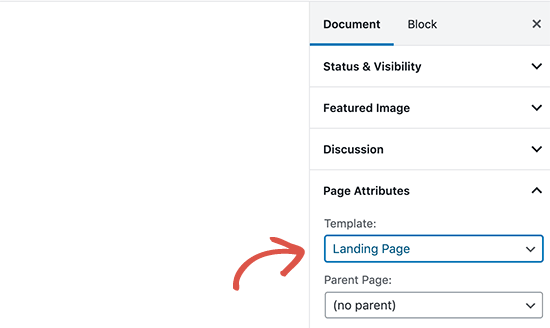
Cela dit, examinons comment créer facilement des modèles de publication unique personnalisés dans WordPress. Nous vous montrerons plusieurs méthodes afin que vous puissiez utiliser celle qui vous convient le mieux.
Création d’un modèle de publication unique dans WordPress à l’aide de l’éditeur de blocs
Cette méthode ne crée pas vraiment de modèle de publication et sa flexibilité est limitée. Cependant, c’est le moyen le plus simple d’enregistrer vos propres dispositions de publication unique, puis de les réutiliser.
L’éditeur de blocs WordPress par défaut est livré avec une fonctionnalité intégrée qui vous permet d’enregistrer et de réutiliser des blocs. Un tel bloc réutilisable est appelé le bloc de groupe.
Le bloc de groupe vous permet essentiellement de mettre plusieurs blocs et des dispositions de publication entières dans un groupe. Vous pouvez ensuite enregistrer ce bloc de groupe et le réutiliser dans vos autres publications.
Voyons comment utiliser le bloc de groupe pour enregistrer vos modèles de publication personnalisés.
Tout d’abord, vous devez créer un nouveau message dans WordPress. Après cela, ajoutez simplement un bloc de groupe à la zone de contenu.
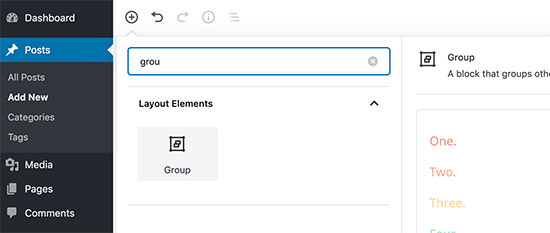
Vous pouvez maintenant commencer à ajouter des blocs dans le bloc de groupe pour créer une disposition de publication unique. Vous pouvez ajouter les blocs de votre choix, y compris les colonnes, les médias et le texte, les images de couverture, etc.
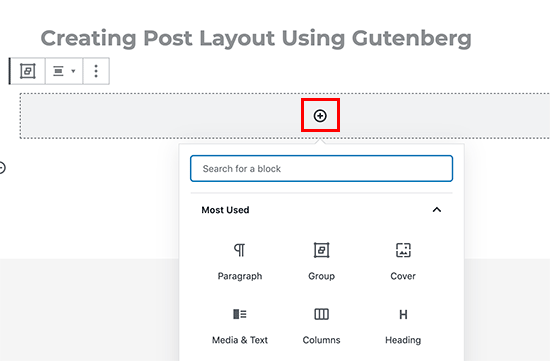
Une fois que vous êtes satisfait de la disposition que vous avez créée, vous devez lever votre souris et sélectionner le bloc de groupe. Cliquez sur l’icône du menu à trois points, puis sélectionnez l’option «Ajouter aux blocs réutilisables».
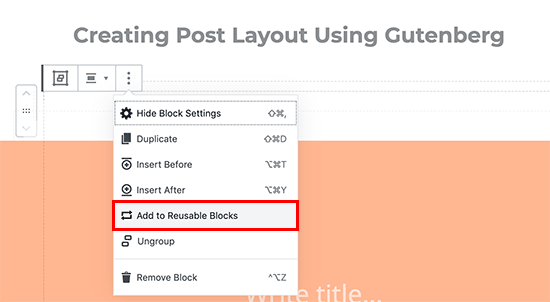
Ensuite, vous devez fournir un nom pour le bloc réutilisable, puis cliquez sur le bouton Enregistrer. WordPress va maintenant enregistrer votre bloc réutilisable, y compris tous les blocs à l’intérieur du bloc de groupe.
Vous pouvez ensuite modifier n’importe quel article existant sur votre site Web ou en créer un nouveau. Sur l’écran de post-édition, cliquez simplement sur le bouton Ajouter un nouveau bloc et recherchez votre bloc enregistré sous des blocs réutilisables.
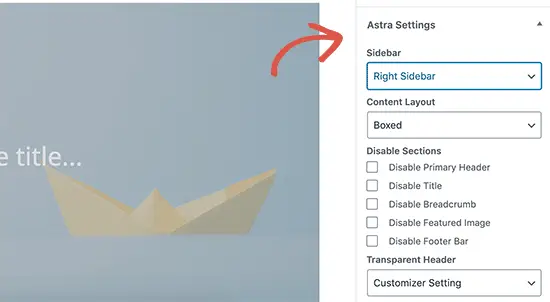
Ajoutez le bloc à votre publication et WordPress chargera l’ensemble de votre bloc de groupe avec tous les blocs et paramètres tels que vous les avez enregistrés.
Cette méthode vous permet d’enregistrer vos dispositions personnalisées. Cependant, il ne vous permet pas de modifier la façon dont votre thème gère les messages uniques.
Si vous souhaitez une plus grande flexibilité, continuez à lire.
Création d’un modèle de publication unique personnalisé dans WordPress à l’aide de Beaver Builder
La façon la plus simple de créer un modèle de publication unique personnalisé est d’utiliser Beaver Builder. C’est le meilleur plugin de création de page WordPress sur le marché et vous permet de créer un modèle de publication sans écrire de code ou de modifier votre thème WordPress.
La première chose que vous devez faire est d’installer et d’activer le plugin Beaver Builder. Pour plus de détails, consultez notre guide étape par étape sur la façon d’installer un plugin WordPress.
Lors de l’activation, vous devez visiter Paramètres »Beaver Builder et accédez à l’onglet licence pour saisir votre clé de licence.
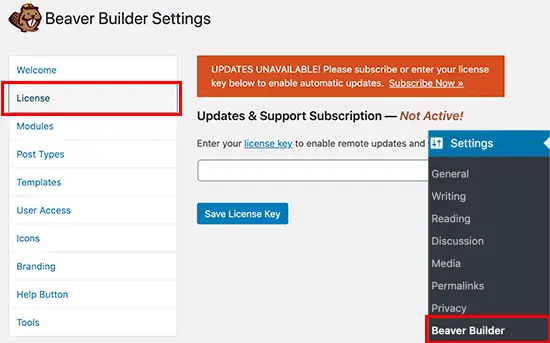
Vous pouvez trouver ces informations sous votre compte sur le site Web de Beaver Builder.
Par défaut, Beaver Builder est activé pour les pages dans WordPress. Vous devez également le rendre disponible pour les publications.
Pour ce faire, passez à l’onglet Types de publication sous Paramètres »Beaver Builder page. À partir de là, vous devez cocher la case à côté de l’option « Publications ».
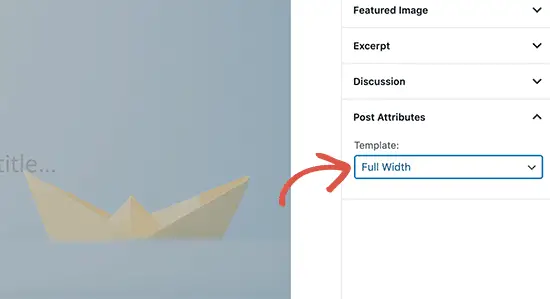
N’oubliez pas de cliquer sur le bouton « Enregistrer les types de publication » pour enregistrer vos modifications.
Maintenant que tout est configuré, créons un modèle de publication personnalisé.
Créez simplement une nouvelle publication dans WordPress et sur l’écran de modification de publication, cliquez sur le bouton «Lancer Beaver Builder».
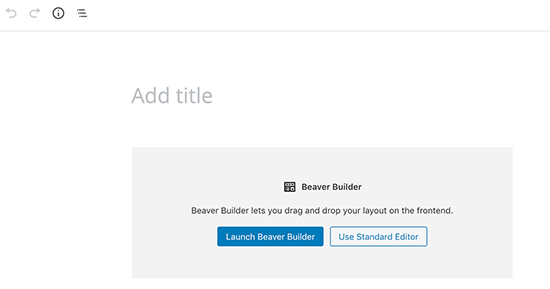
Cela ouvrira l’interface Beaver Builder avec un aperçu en direct de votre site Web. Vous pouvez commencer à ajouter des modules et des lignes à votre mise en page existante en cliquant sur le bouton Ajouter dans le coin supérieur droit de l’écran.
Vous pouvez également sélectionner un modèle comme point de départ. Il y a même un modèle vierge pour vous donner une ardoise propre pour commencer.
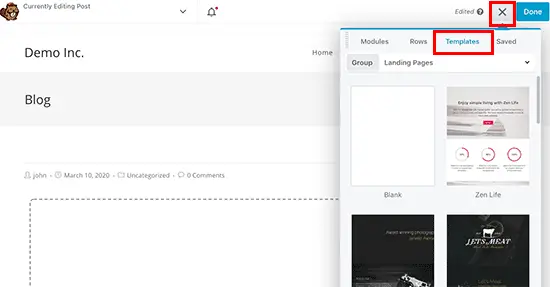
Une fois que vous avez choisi un modèle, vous pouvez le modifier par simple pointage et clic. Vous pouvez également ajouter des lignes et des colonnes et les remplir de modules et d’éléments pour créer votre modèle de présentation personnalisé.
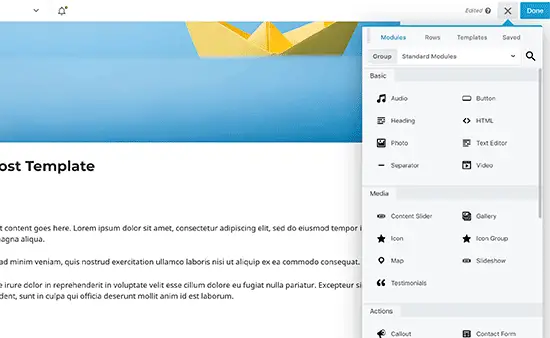
N’hésitez pas à expérimenter différents modules et à jouer avec leurs paramètres.
Une fois que vous avez créé quelque chose que vous souhaitez utiliser comme modèle de publication. Il est temps de le sauver.
Beaver Builder vous permet d’enregistrer vos mises en page en tant que modèle, puis de les réutiliser avec d’autres publications. Cliquez simplement sur le menu dans le coin supérieur droit de l’écran et sélectionnez Enregistrer le modèle.
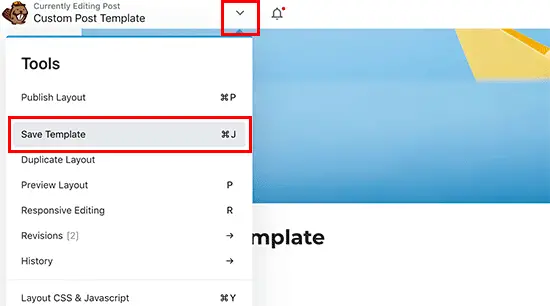
Vous serez invité à fournir un nom pour votre modèle. Après cela, cliquez sur le bouton Enregistrer pour le stocker.
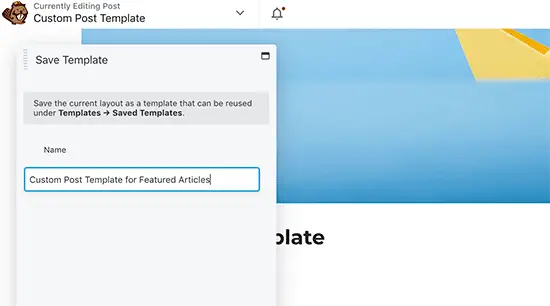
Voyons maintenant comment utiliser ce modèle de publication personnalisé lors de la création de publications.
Modifiez simplement un article ou créez-en un, puis lancez le Beaver Builder pour éditer l’article.
Ensuite, vous devez cliquer sur le bouton Ajouter dans le coin supérieur droit de l’écran, puis basculer vers l’onglet Modèles. À partir de là, vous devez sélectionner «Modèles enregistrés» dans le menu déroulant Groupe.
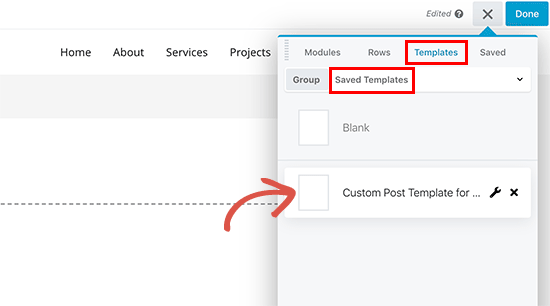
Beaver Builder va maintenant charger votre mise en page personnalisée enregistrée et vous pouvez alors commencer à ajouter du contenu pour votre nouvel article.
Utilisation des paramètres de thème pour les mises en page de publication unique personnalisées
De nombreux thèmes WordPress populaires sont livrés avec des paramètres intégrés pour personnaliser l’apparence de votre modèle de publication unique.
Si votre thème prend en charge ces paramètres, vous pourrez les trouver sur l’écran de post-édition. Les options disponibles peuvent changer en fonction du thème que vous utilisez.
Par exemple, c’est ainsi que le thème Astra offre des options de personnalisation lors de la modification d’un seul article.
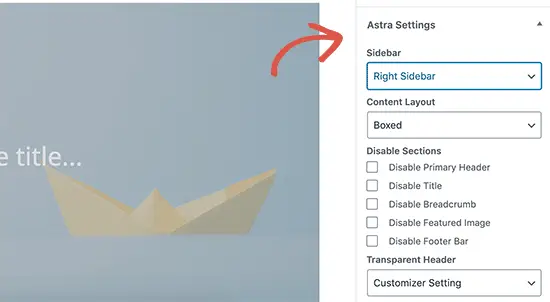
À l’aide de ces options, vous pouvez modifier les barres latérales, masquer les en-têtes, le titre, les menus, etc.
D’un autre côté, la plupart des meilleurs thèmes WordPress sont livrés avec des modèles prêts à l’emploi que vous pouvez utiliser.
Si votre thème comprend des modèles de publication unique, vous les trouverez sous l’onglet Attributs de publication lors de la modification d’une publication.
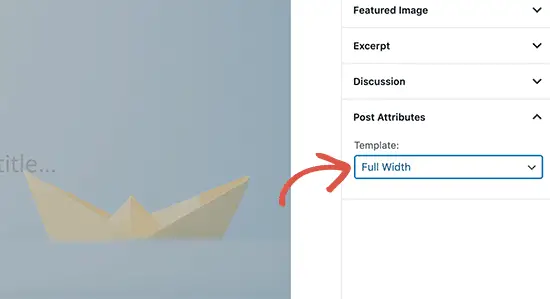
Ces modèles sont des mises en page complètes que vous pouvez utiliser.
Création manuelle de modèles de publication uniques personnalisés dans WordPress
Cette méthode est un peu avancée car elle vous oblige à modifier les fichiers de thème, à copier et coller du code et éventuellement à ajouter du CSS personnalisé.
Tout d’abord, vous devez ouvrir un éditeur de texte brut sur votre ordinateur comme le Bloc-notes et coller le code suivant à l’intérieur:
Ce code définit un nouveau modèle appelé Article vedette et le rend disponible pour les types de publication, de page et de produit.
Vous pouvez enregistrer ce fichier sous wpb-single-post.php sur votre bureau.
Ensuite, vous devez le télécharger dans votre dossier de thème WordPress actuel à l’aide d’un client FTP.
Après cela, vous pouvez vous connecter à votre zone d’administration WordPress et créer ou modifier une publication. Faites défiler un peu l’écran de modification de la publication et vous remarquerez la nouvelle boîte de méta Attributs de publication avec une option pour sélectionner le modèle.
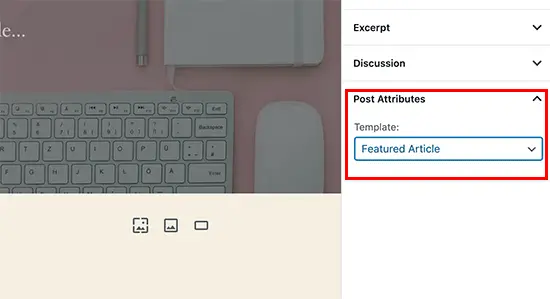
Vous verrez votre modèle personnalisé « Article vedette » y être répertorié.
En ce moment, votre modèle est essentiellement vide, donc le sélectionner affichera simplement un écran blanc.
Corrigeons cela.
La façon la plus simple de le faire est de copier le code du fichier single.php de votre thème et de l’utiliser comme point de départ.
Ouvrez le fichier single.php, puis copiez tout après le get_header() ligne.
Collez ce code dans votre wpb-single-post.php fichier à la fin. Vous pouvez maintenant enregistrer ce fichier et le télécharger à nouveau sur votre serveur.
Cependant, cela ressemblera exactement à votre modèle de publication unique actuel. Vous pouvez maintenant commencer à apporter des modifications à votre modèle de publication unique personnalisé.
Vous pouvez ajouter vos propres classes CSS personnalisées, supprimer des barres latérales, créer un modèle pleine largeur ou tout ce que vous voulez.
Créer des modèles de publication uniques personnalisés en fonction de la catégorie
Vous souhaitez utiliser un modèle de publication unique personnalisé basé sur des catégories? Par exemple, les articles de la catégorie voyage peuvent avoir une disposition différente de celle des articles de photographie.
Voici comment procéder.
Vous devez d’abord ajouter ce code au fichier functions.php de votre thème ou à un plug-in spécifique au site.
/*
* Define a constant path to our single template folder
*/
define(SINGLE_PATH, TEMPLATEPATH . '/single');
/**
* Filter the single_template with our custom function
*/
add_filter('single_template', 'my_single_template');
/**
* Single template function which will choose our template
*/
function my_single_template($single) {
global $wp_query, $post;
/**
* Checks for single template by category
* Check by category slug and ID
*/
foreach((array)get_the_category() as $cat) :
if(file_exists(SINGLE_PATH . '/single-cat-' . $cat->slug . '.php'))
return SINGLE_PATH . '/single-cat-' . $cat->slug . '.php';
elseif(file_exists(SINGLE_PATH . '/single-cat-' . $cat->term_id . '.php'))
return SINGLE_PATH . '/single-cat-' . $cat->term_id . '.php';
endforeach;
}
Ce code vérifie d’abord si WordPress demande une seule publication. Si c’est le cas, il indique à WordPress de rechercher le modèle dans le dossier / single / de votre thème WordPress.
Vous devez maintenant ajouter des fichiers de modèle définis par ce code.
Connectez-vous à votre hébergement WordPress à l’aide d’un client FTP ou d’un gestionnaire de fichiers dans cPanel et accédez à / wp-content / themes / your-theme-folder /.
Dans votre dossier de thèmes actuel, vous devez créer un nouveau dossier appelé « single ».
Vous devez maintenant ouvrir ce dossier et créer un nouveau fichier à l’intérieur. Allez-y et nommez ce fichier single-cat- {category-slug}. Remplacez {category-slug} par votre véritable slug de catégorie.
Par exemple, si vous avez une catégorie appelée « Actualités », vous allez créer single-cat-news.php fichier. Si vous avez une catégorie appelée «Conseils de voyage», créez un modèle single-cat-travel-tips.php, etc.

Maintenant, ces fichiers modèles seront totalement vides. Comme point de départ, vous pouvez copier le contenu de votre fichier single.php à partir de votre dossier de thème et le coller dans chacun de ces modèles.
Après cela, vous pouvez modifier ces modèles pour apporter les modifications souhaitées.
Une fois que vous avez terminé, vous pouvez accéder à votre site Web et consulter un message. Il utilisera le modèle que vous avez créé pour la catégorie dans laquelle ce message est classé.
Supposons maintenant que vous ayez classé un article dans deux catégories News and Travel Tips. WordPress affichera automatiquement le modèle pour « Actualités » car il apparaît d’abord dans l’ordre alphabétique.
D’un autre côté, si vous avez déposé un article dans une catégorie et que vous n’avez pas créé de modèle pour cette catégorie, WordPress reviendra au modèle single.php par défaut de votre thème.
Créer un modèle de publication unique personnalisé pour des auteurs spécifiques
Supposons que vous souhaitiez que les articles rédigés par un auteur spécifique soient différents sur votre site Web. Vous pouvez le faire en utilisant la même technique que nous avons montrée pour les catégories.
Vous devez d’abord ajouter ce code au fichier functions.php de votre thème ou à un plug-in spécifique au site.
/**
* Define a constant path to our single template folder
*/
define(SINGLE_PATH, TEMPLATEPATH . '/single');
/**
* Filter the single_template with our custom function
*/
add_filter('single_template', 'my_single_author_template');
/**
* Single template function which will choose our template
*/
function my_single_author_template($single) {
global $wp_query, $post;
/**
* Checks for single template by author
* Check by user nicename and ID
*/
$curauth = get_userdata($wp_query->post->post_author);
if(file_exists(SINGLE_PATH . '/single-author-' . $curauth->user_nicename . '.php'))
return SINGLE_PATH . '/single-author-' . $curauth->user_nicename . '.php';
elseif(file_exists(SINGLE_PATH . '/single-author-' . $curauth->ID . '.php'))
return SINGLE_PATH . '/single-author-' . $curauth->ID . '.php';
}
Ensuite, vous devez vous connecter à votre site Web à l’aide de FTP ou du gestionnaire de fichiers dans cPanel, puis accédez à / wp-content / themes / your-theme-folder /.
Si vous n’avez pas encore créé de dossier appelé / single / à l’intérieur, alors allons-y et créez-le maintenant.
Dans ce dossier, vous devez créer un modèle en utilisant le nom d’utilisateur de l’auteur dans le nom du modèle. Par exemple, single-author-johnsmith.php.
Ce modèle sera vide. Vous pouvez donc copier et coller le contenu du modèle single.php de votre thème et l’utiliser comme point de départ.
Vous pouvez maintenant visiter votre site Web pour afficher un article créé par l’auteur spécifique. Il utilisera maintenant le modèle que vous avez créé.
C’est tout pour le moment.
Nous espérons que cet article vous a aidé à apprendre à créer des modèles de publication unique personnalisés dans WordPress. Vous pouvez également consulter notre article sur la façon de créer un thème WordPress personnalisé à partir de zéro sans écrire de code.
Si vous avez aimé cet article, alors abonnez-vous à notre Chaîne Youtube pour les didacticiels vidéo WordPress. Vous pouvez également nous trouver sur Twitter et Facebook.